◎欢迎参与讨论,请在这里发表您的看法、交流您的观点。
以前会议记录,申请书写等场合经常会用到信笺纸,随着计算机的普及,书写的地方越来越少,别说信笺纸,连普通纸都没有,唯一有的就只剩下打印纸,那么如果临时想用信签纸咋办?唯一的办法就是打印,现在就来说说如何运用记事本编辑html代码和word实现A4信笺纸电子版的两种做法。
一、html信笺纸电子版的制作方法
如果电脑中没有安装office之类的办公软件,同时又不想安装它们,可是又需要制作信笺纸电子版,这时就可以用到记事本,利用记事本来编辑html代码,通过css定义,就可以制作出信签纸的电子版,用打印机打印出来就是信笺纸了。下面就来说一下,如何利用记事本制作信笺纸的电子版。
首先要规划一下,信笺纸的行数。 A4纸的长宽比是1.414286,宽度为210mm,长度为297mm,信签纸的每线之间的距离是10mm左右,页眉与页脚留空20mm,就用297-20×2=257,再用这个数除以10,所以大约就是25线,根据dip的常数96,可以得1毫米约等于3.78像素,但是这个数值只是个大概,比如我的笔记本像素为1280×800,长宽为333×208,这样一来,又变成了1毫米大约3.84像素。值得庆幸的是,后边这种算法经过实际打印测试,的确超出了1毫米,所以还是用3.78像素为1毫米更为靠谱。
经过以上的计算和推断,我们有了大体的规划构思,下面开始进入主题。
在页面中输入1组ul标签:
<ul></ul>
再在里面插入一组li标签:
<ul><li></li></ul>
li标签是用来定义成横线的标签,通过上面的计算,一张A4纸可以插入25线,所以就复制出并粘贴出25组li标签,本来可以一个接一个的,但是为了美观和直观,可以写成一行一组li标签,样式如下:
<ul> <li></li> <li></li> <li></li> ... </ul>
记得总共25行li标签,完成后就可以进行css定义。
首先来定义li标签。
list-style-image: none; list-style-type: none;
li标签本来就是一组序列标签,用上面这组CSS定义去掉项目符号图片和类型,不然就会出现像1、2、3或者小点之类的,这里不需要这样的序列样式。
height: 36.8px; /*高度*/ width: 96%; /*宽度*/ border-bottom-width: 1px; /*底部1像素的线条*/ border-bottom-style: solid; border-bottom-color: #F00; /*颜色红色*/
信笺纸的线与线之间高度为10毫米,而每毫米宽度约为3.78个像素,10毫米就是37.8像素,考虑还有1条1像素的线条,因此高度就设为36.8个像素;宽度这里设置成自适应,但又不能设置成100%,那样要么就是线条两边都到边,要么就是一边长一边短,为了更好的适应纸张,经过验证,设置成96%是最适合不过;li标签在边框的设置上,跟其他的标签也是一样,全部设置就成了一个四边形,这里只需要下面一条就可以,线的宽度设置成1个像素,模式为实线条,solid英文意思为固体,这里可以解释为实线,当然也可以把它设置成dotted(虚线),根据个人爱好设置,一般的信笺纸基本是红色线条,所以线条颜色也设置为红色。
到了这一步,信笺纸的基本样式就已经出来了,在浏览器中看一下,如果要想看一下打印出来的样子,可以按Ctrl+P组合键,效果如下:
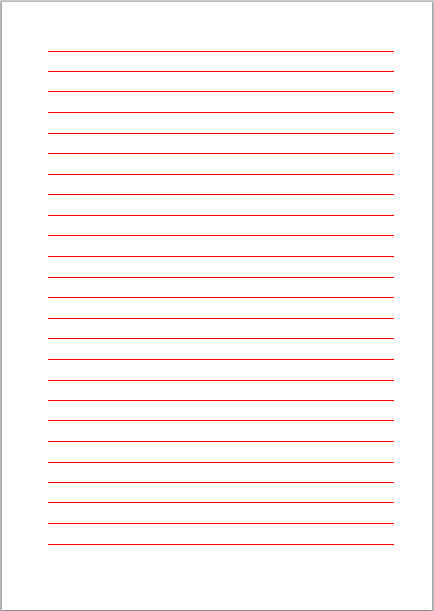
效果已经非常好了,但是你会发现,还是有一点怪怪的,正常的信笺纸上边和下边的线条都是比中间的要宽一点,那么我们就把最上面的和最下面的li标签重新定义一下,只需要在两个标签中加上不同的类就可以,代码如下:
<ul> <li class="ym"></li> /*用ym代表页眉*/<li></li> <li></li> ... <li class="yj"></li> /*用yj代码页脚*/</ul>
上面的代码我已经备注出来,用ym代表页眉,用yj代码页脚,因为页眉和页脚都要重新定义,因此把它们单独列出来,首先来对页眉进行定义,代码如下:
.ym { border-top-width: 3px; /*页眉最上面线条为3像素宽*/ border-top-style: solid;/* 线条也是实线*/ border-top-color: #F00; /*颜色同样红色*/ }
最上面的这组li标签,最下面的边线已经定义过了,所以只需要定义出最上面的边线。宽度为3像素的红色实线即可,上面代码中已经备注出来,应该看得明白。
下面就来定义下页脚。代码如下:
.yj { border-bottom-width: 3px; /*同样页脚线条也是3像素宽度*/ }
页脚的线条颜色和边线位置在最上面的li标签中已经定义过,这里只需要将边线宽度定义成3个像素即可。在浏览器中按Ctrl+P组合键,看看打印的效果如下:
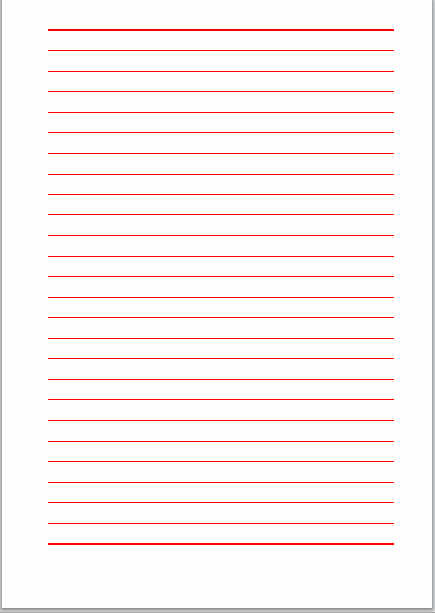
细心的你也许会看得出来,上面留空的距离比下面的窄多了,经过实践证明,只需在页眉标签中再加入50像素的边距定义就完美了,代码如下:
.ym { border-top-width: 3px; /*页眉最上面线条为3像素宽*/ border-top-style: solid;/* 线条也是实线*/ border-top-color: #F00; /*颜色同样红色*/ margin-top: 50px; /*这是最后加上去的50像素边距定义*/ }
最终效果如下:
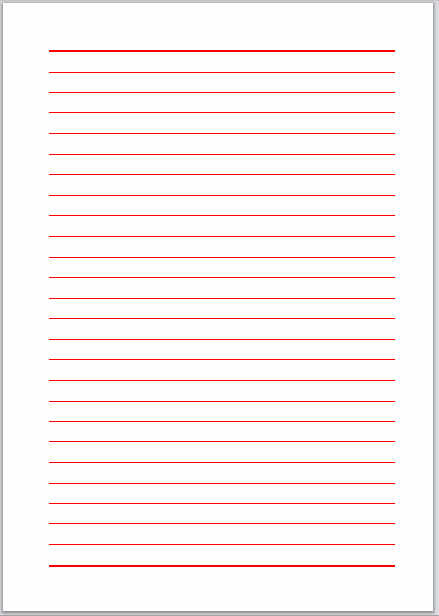
懒得动手的同学,点击下面的链接就可以直接打印,这里我整理了两种信笺样式,一种单线,一种双线的,适应不同场合。
二、word信笺纸电子版的制作方法
如果电脑上已经安装office等办公软件的同学,也可利用它快速制作信笺纸的电子版,接下来我们就来讲讲怎样用word制作信笺纸。
规格和排版上面已经说了,这里不再重述。首先打开word,选择插入表格,列数1列,行数25行。如下图:
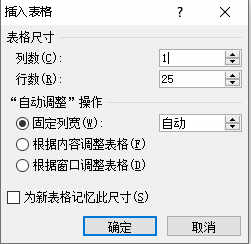
右键点出表格属性,在属性中找到行,指定高度为0.95厘米,行高值为固定值,如下图所示:

在表格属性中找到最全面的“表格”,然后找到下面的“边框和底纹”,再弹出边框和底纹的对话框中,点击左边的无,后边的样式选择横实线,颜色选择红色,宽度就用默认的0.5磅,再选择最右边中间小方框,接着选择上面一个方框,并将前面的宽度设置成2.5磅,如果发现右边的预览框中没有出现粗一点的横线,一定要多点两下,直到出现为止,同样再预览下边第三个小方框,也是修改宽度为2.5磅,方法如上,确定就可以。如下图所示:

接下来还可以插入页眉与页脚。页眉与页脚的设计是一样,我这里只演示页脚就行了,在插入中点击页脚,然后选择空白页脚,输入“第 页”,字体选择宋体,字号四号,点击加粗,打印时才不至于看不到,颜色红色,居中选择靠右。打印出来样式如下图。
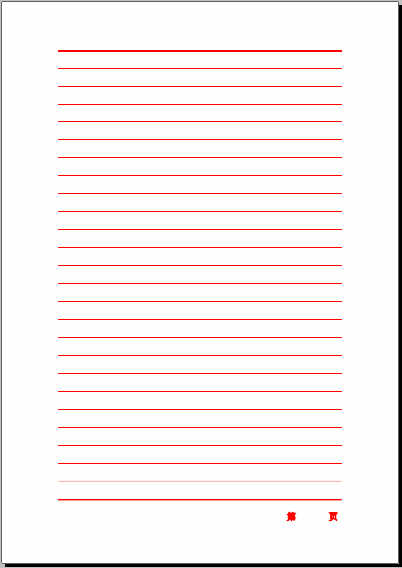
同样我这里也提供电子版下载
访问密码: 8823



